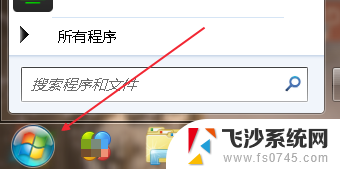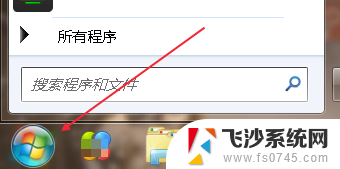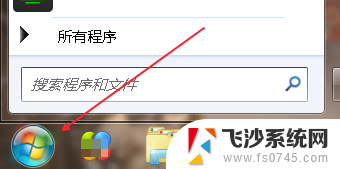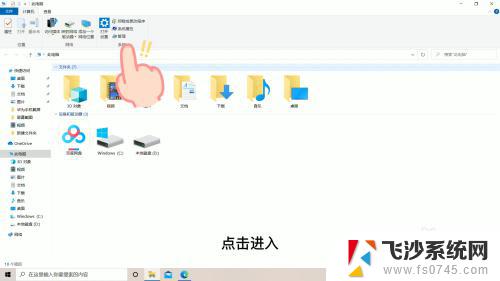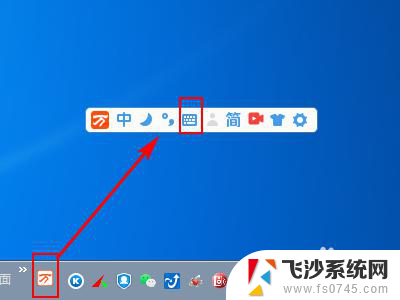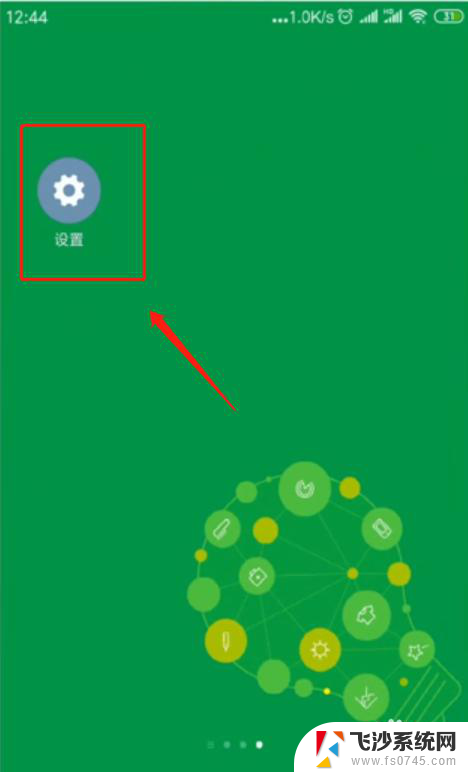怎么把电脑上的键盘调出来 电脑没有软键盘怎么办
随着科技的不断发展,电脑已经成为我们日常生活中不可或缺的工具之一,有时候我们可能会遇到电脑上没有软键盘的情况。无论是因为键盘损坏、连接问题还是其他原因,当我们需要输入文字却无法找到软键盘时,可能会感到困惑。如何解决这个问题呢?下面将为大家介绍几种方法,帮助大家轻松调出电脑上的键盘,让我们不再为没有软键盘而烦恼。
方法如下:
1.首先我们找到任务栏左下角的开始,点击开始,如图。
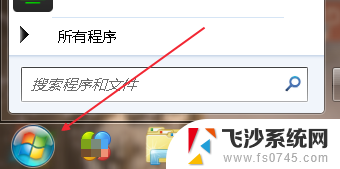
2.从开始菜单里可以找到控制面板,有的系统里开始点开有个齿轮状的标志。点击也能找到控制面板,如图。
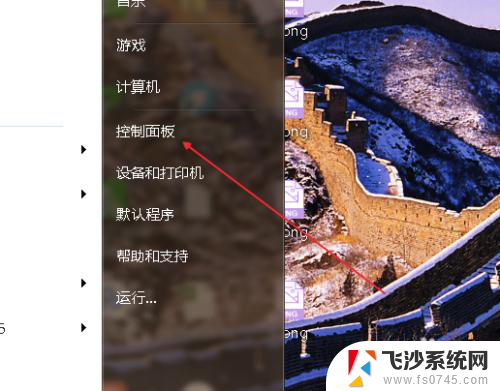
3.进入控制面板之后,找到“轻松访问中心”如图。
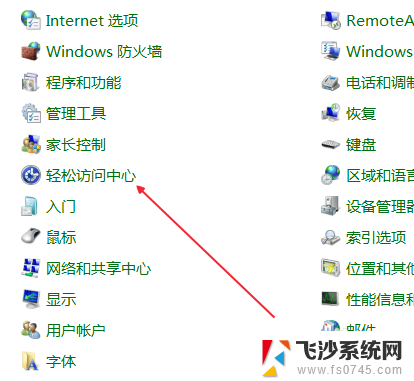
4.点击进入“轻松访问中心”我们看到一个“启动屏幕键盘”按钮,如图。
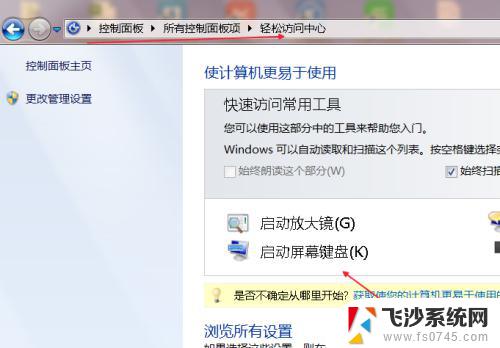
5.点击启动屏幕键盘之后,屏幕键盘马上就会弹出来了,如图。

6.还有一种方法,就是鼠标点击一下电脑屏幕。这时候弹出输入法工具条,如图。
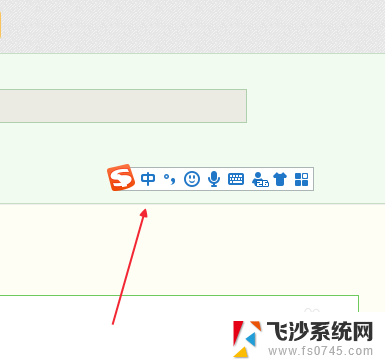
7.点击软键盘样式的图标,如图。
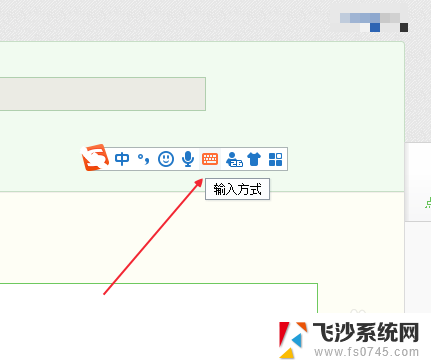
8.然后单击软键盘,这时候软键盘就弹出来了,如图。
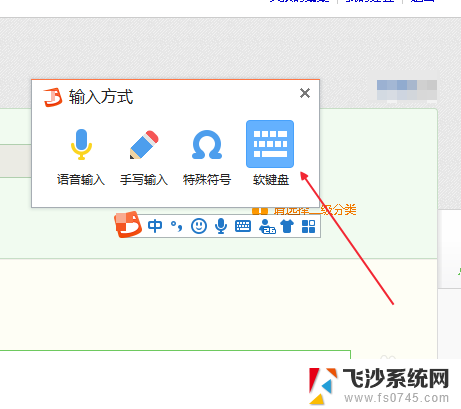
9.最后我们可以用两种方法调出软键盘,任意选择一种使用就好的。
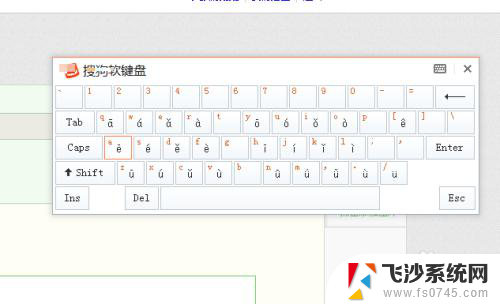

以上就是如何将计算机上的键盘调出来的全部内容,如果您遇到这种情况,请按照以上方法解决,希望能对大家有所帮助。